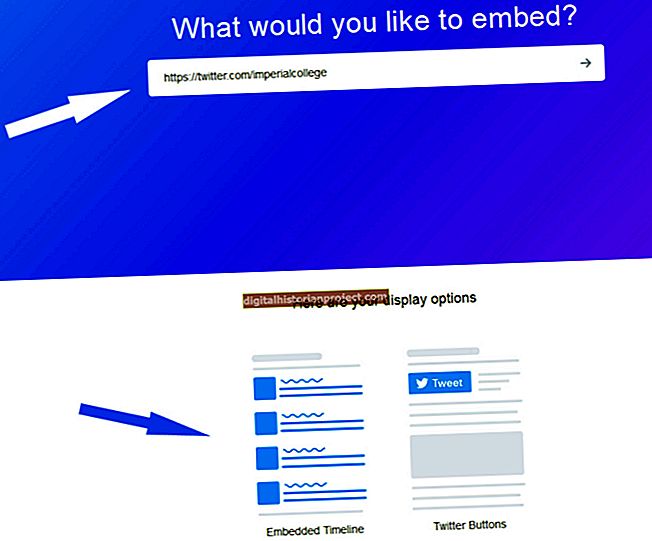আপনি বা আপনি টুইটারে অনুসরণকারী কেউ যখন একটি আকর্ষণীয় টুইট পোস্ট করেন, এটি সহজেই আপনার টুইটার ফিডে আরও নতুন টুইটের অন্তহীন বন্যার নীচে সমাহিত হতে পারে। তবে আপনি প্রিটস্ক্রন বাটন বা স্নিপিং সরঞ্জামটি ব্যবহার করে কোনও নির্দিষ্ট টুইটের একটি নিখুঁত অনুলিপি ক্যাপচার করতে পারেন। তারপরে আপনি নিজের সুবিধার্থে টুইটটি পড়তে বা আপনার ওয়েবসাইট বা ব্লগের দর্শকদের সাথে ভাগ করে নেওয়ার জন্য স্ক্রিনশটটি ব্যবহার করতে পারেন।
স্ক্রিন প্রিন্ট করুন
1
আপনার টুইটার অ্যাকাউন্টে সাইন ইন করুন এবং আপনি যে টুইটগুলি ক্যাপচার করতে চান তা সন্ধান করুন।
2
উইন্ডোটির স্ক্রিনশট নিতে "PrtScrn" কী টিপুন।
3
মাইক্রোসফ্ট পেইন্ট অ্যাপ্লিকেশনটি খুলুন। উইন্ডোর যে কোনও জায়গায় ডান-ক্লিক করুন এবং "আটকান" নির্বাচন করুন। আপনার স্ক্রিনশটটি পেইন্ট উইন্ডোতে উপস্থিত হবে।
4
"নির্বাচন করুন" বোতামটি ক্লিক করুন, পছন্দসই টুইটটির চারপাশে একটি আয়তক্ষেত্র তৈরি করতে মাউস পয়েন্টারটি টানুন এবং তারপরে "ক্রপ করুন" এ ক্লিক করুন।
5
"ফাইল" ক্লিক করুন এবং তারপরে চিত্রটি সংরক্ষণ করতে "সংরক্ষণ করুন" নির্বাচন করুন।
ছাটাই যন্ত্র
1
আপনার টুইটার অ্যাকাউন্টে সাইন ইন করুন এবং আপনি যে টুইটগুলি ক্যাপচার করতে চান তা সন্ধান করুন।
2
"উইন্ডোজ" কী টিপুন, "সমস্ত অ্যাপ্লিকেশন," ক্লিক করুন এবং তারপরে "স্নিপিং সরঞ্জাম" ক্লিক করুন।
3
স্নিপিং সরঞ্জাম উইন্ডোতে তীরটি ক্লিক করুন এবং তারপরে "আয়তক্ষেত্রাকার স্নিপ" নির্বাচন করুন।
4
পছন্দসই টুইটটির চারদিকে আয়তক্ষেত্রটি টানুন এবং তারপরে স্ক্রিনশটটি নিতে মাউস বোতামটি ছেড়ে দিন।
5
"ফাইল," ক্লিক করুন এবং তারপরে টুইটটি সংরক্ষণ করতে "সংরক্ষণ করুন হিসাবে" নির্বাচন করুন।